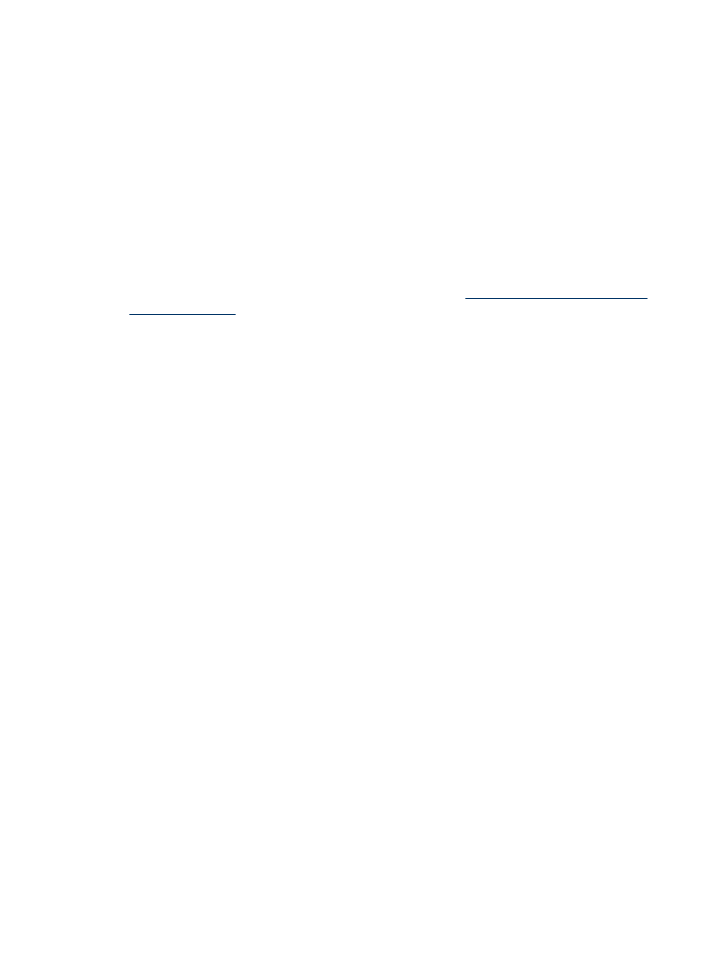
Trinn 1: Kontroller innstillingene for utskriftskvalitet
Innstillingene for utskriftskvalitet i programvaren til produktet er kanskje ikke optimale for
dokumenttypen du skriver ut. Følg disse trinnene for å kontrollere innstillingene.
Hvis problemet vedvarer, fortsetter du til neste løsning
Trinn 2: Kontroller innstillingen
Skriv ut i gråtoner
.
Windows
1. I programmet du vil skrive ut fra, klikker du på Fil-menyen, på Skriv ut og deretter på
Oppsett, Egenskaper eller Innstillinger.
(De spesifikke alternativene kan variere, avhengig av programmet du bruker.)
2. I kategorien Funksjoner ser du gjennom følgende alternativer og gjør eventuelle
nødvendige endringer.
•
Utskriftskvalitet: Hvis du ikke er fornøyd med kvaliteten på utskriftene, øker du
utskriftskvaliteten. Hvis du vil skrive ut raskere, reduserer du utskriftskvaliteten.
•
Papirtype: Hvis et av alternativene samsvarer nøyaktig med papiret du bruker,
velger du det i stedet for Automatisk.
•
Størrelsesalternativer: Kontroller at valgt alternativ samsvarer med
papirstørrelsen du bruker.
Mac OS X
1. Åpne Arkiv-menyen i programmet, og velg Skriv ut.
2. Velg Paper Type/Quality (Papirtype/kvalitet) fra lokalmenyen (nedenfor
Orientation-innstillingen i Mac OS X v10.5), se gjennom følgende alternativer og gjør
eventuelle nødvendige endringer:
•
Paper Type (Papirtype): Hvis et av alternativene samsvarer nøyaktig med
papiret du bruker, velger du det.
•
Quality (Kvalitet): Hvis du ikke er fornøyd med kvaliteten på utskriftene, øker du
utskriftskvaliteten. Hvis du vil skrive ut raskere, reduserer du utskriftskvaliteten.
3. Velg Paper Handling (Papirhåndtering) fra lokalmenyen, se gjennom følgende
alternativer og gjør eventuelle nødvendige endringer.
Destination Paper Size (Målpapirstørrelse): Kontroller at valgt alternativ
samsvarer med papirstørrelsen du bruker.